こんにちは。
Amazon物販で独立をした、元自動車整備士のガイです。
この記事では、プライスターの機能であるサンクスメールの送り方を解説していきます。
ぜひ最後までご覧いただければと思います。
Contents
本来のサンクスメールの送り方

本来であれば、Amazonセラーセントラルの「注文管理」から注文一件一件に対して、手動でサンクスメールを送信しなければいけません。
Amazonセラーセントラルからのサンクスメールの送信の仕方は、こちらの記事で解説していますのでご参照ください。
ここ最近のAmazonの仕様変更により、たったワンクリックでサンクスメールを送信できるようになりましたが、ワンクリックと言っても注文が10件、100件、1000件と増えるにつれて、サンクスメールを送信するのにも負担が大きくなっていきます。
また、注文もいただいてからすぐにサンクスメールを送信するわけにもいきませんので、注文一件一件に対して、注文日から時間を空けて手動でサンクスメールを送信しなければいけないんです。
こうしたことが原因で、Amazonサンクスメールの送信を自動化したいと考える方が非常に多くなっています。
サンクスメールは自動化できる?

結論から言うと、Amazonのサンクスメールの送信は自動化することができます。
ただ、Amazonセラーセントラルではサンクスメールの送信を自動化することができないため、外部ツールとなるプライスターを導入しなければいけません。
プライスターの申し込み方法はこちらで解説しています。
プライスターとは、Amazon物販の売上管理を自動で管理してくれる有料ツールであり、Amazon物販を行う出品者の多くが利用している有名な売上管理ツールです。
プライスターは売上管理ツールとして有名ですが、売上管理機能以外にも、Amazonサンクスメールの自動送信機能をはじめ、商品出品・商品登録・納品プラン作成・梱包/発送・在庫棚卸し・在庫紛失お知らせ機能といった、数多くの機能がいっぺんに利用することができます。
プライスターは月額5,200円の有料ツールですが、今は無料お試し期間がありますので1ヶ月間無料でプライスターを使用することが出来ます。
プライスターの無料期間についての詳細はこちらの記事で解説していますのでご参照ください。
サンクスメールを自動化する方法
プライスターにログインし、画面右上の設定を開きます。
設定の中から「サンクスメール設定」をクリック。
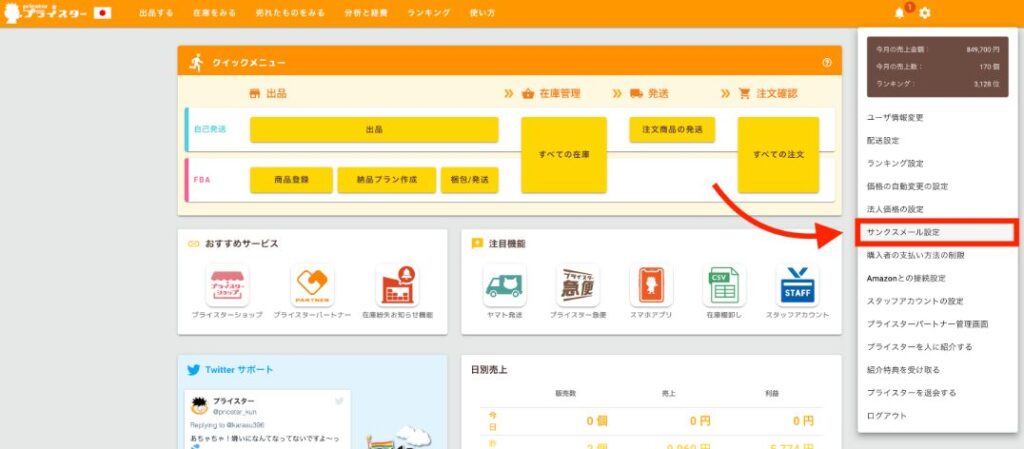
「0、Amazon側の設定をします(初回のみ)」の中の、プライスターから配布されたメールアドレスをコピーしてください。
コピーしたら「セラーセントラルのメッセージング許可を開く」をクリック。
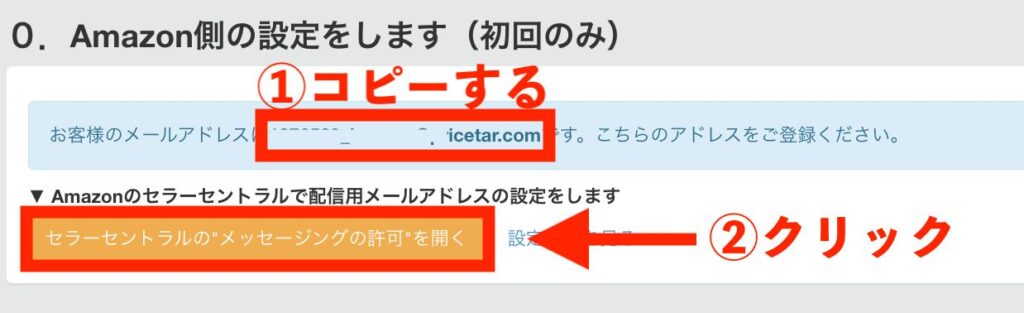
画面下の「+Eメールアドレスを追加する」をクリック
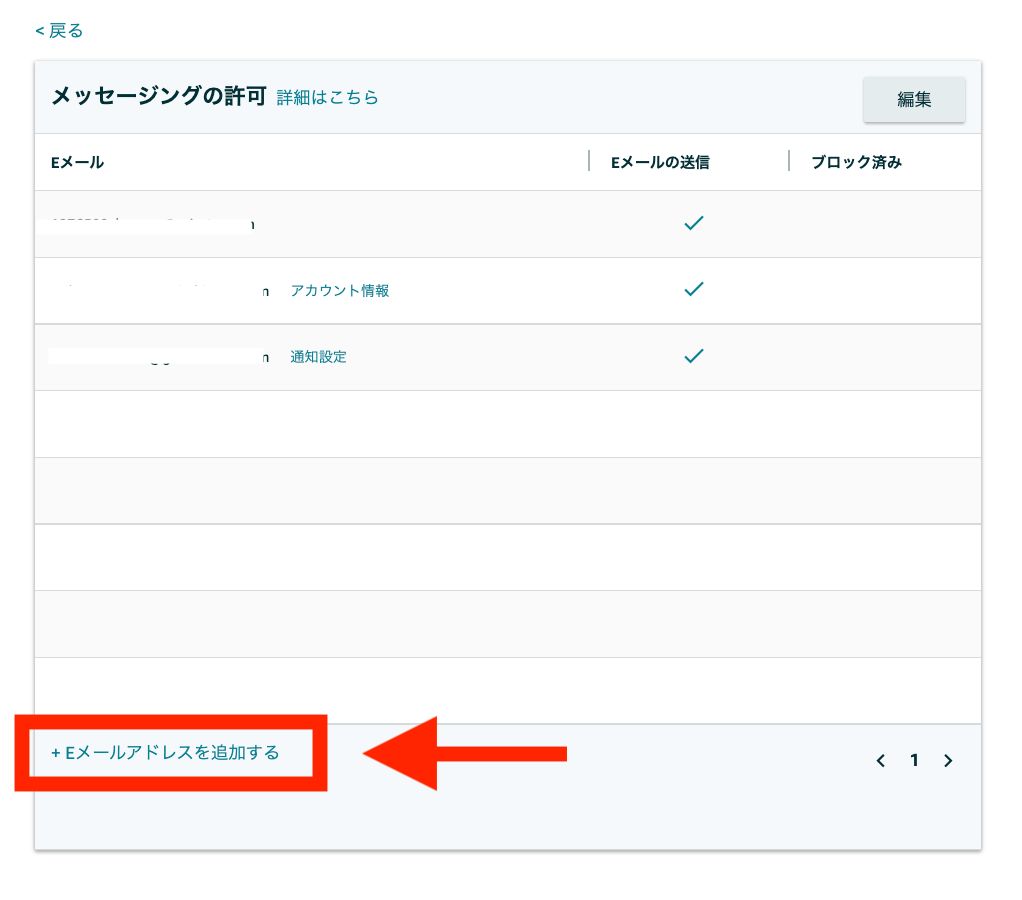
先ほどプライスターでコピーをしたメールアドレスをペーストし、「保存」をクリック。
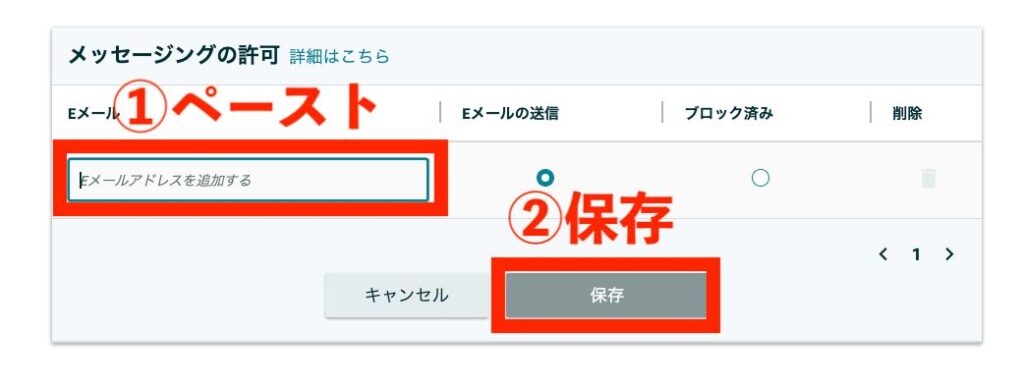
「1、サンクスメールの内容と配送んタイミングの調整をします」の中の「配信のタイミング」を設定し、イツメールが送信されるようにするのか設定をします。
※サンクスメールの海洋も変更できますが、特にこだわりがなければそのままでOKです。
設定が完了したら「設定内容を保存する」をクリックすれば、サンクスメール送信の自動化が完了です。
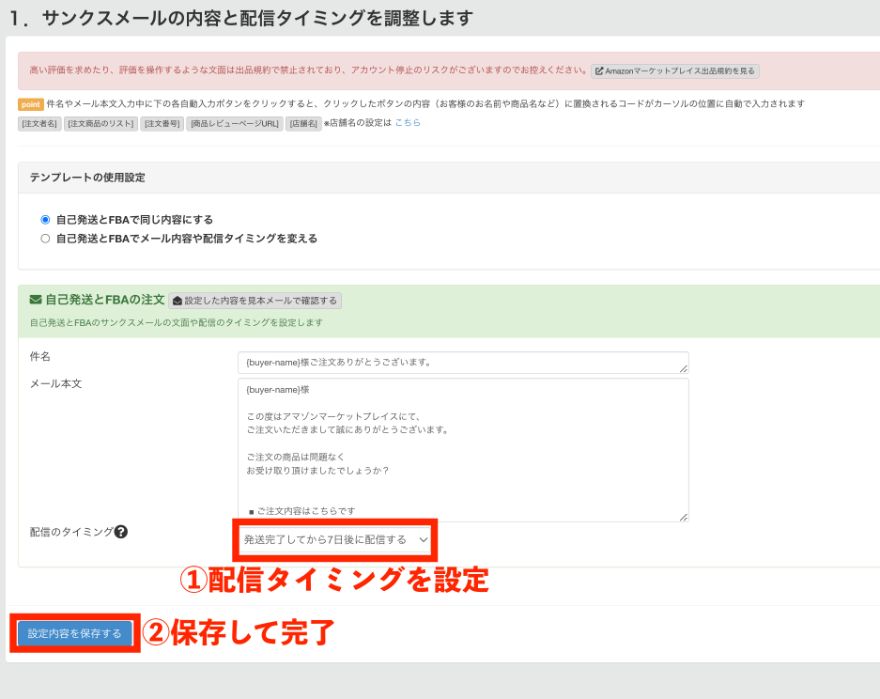
「売れたもの」 → 「注文一覧」の「注文日」が以下の表示になっていれば、
無事サンクスメールの設定が完了です。

サンクスメール自動化のテンプレ文
自動送信されるサンクスメールの内容は変更をすることが出来ます。
特に指定がない場合は、以下のテンプレ文が送信されます。
「顧客名を自動入力」様
この度はアマゾンマーケットプレイスにて、
ご注文いただきまして誠にありがとうございます。
ご注文の商品は問題なく
お受け取り頂けましたでしょうか?
■ ご注文内容はこちらです
「注文内容を自動入力」
商品が無事にお手元に届いておりましたら、
大変お手数かとは存じますが、
下記より評価にてご一報頂けたら幸いです。
こちらよりご一報ください→ https://www.amazon.co.jp/hz/feedback/?_encoding=UTF8&orderID=
また、万が一商品に問題がございました際には、
アマゾンマーケットプレイスの規約に沿って
配送状況の確認、返品・返金などの対応をさせて頂きますので
下記のお問い合わせフォームよりご連絡くださいませ。
お問い合わせフォームはこちらです→ https://www.amazon.co.jp/gp/help/contact-us/general-questions.html
この度は当店をご利用頂きまして、
本当にありがとうございました。
またのご利用を心よりお待ちしております。
まとめ

Amazonサンクスメールの自動化について解説しました。
最後までお読みいただきありがとうございます。
まとめると、
- Amazonサンクスメール送信は自動化できるが、有料ツールの導入が必要。
無料でサンクスメールを送信するには、Amazonセラーセントラルの注文管理で手動で送信するしかありません。
これからAmazon物販で売上を上げていくのであれば、プライスターを売上管理ツールとして導入していても損はないので、プライスターを導入して売上管理とサンクスメール送信を一緒に自動化してしまいましょう


